Scratch跳跃系列教程(一):简单跳跃
作者:小虎鲸Scratch资源站
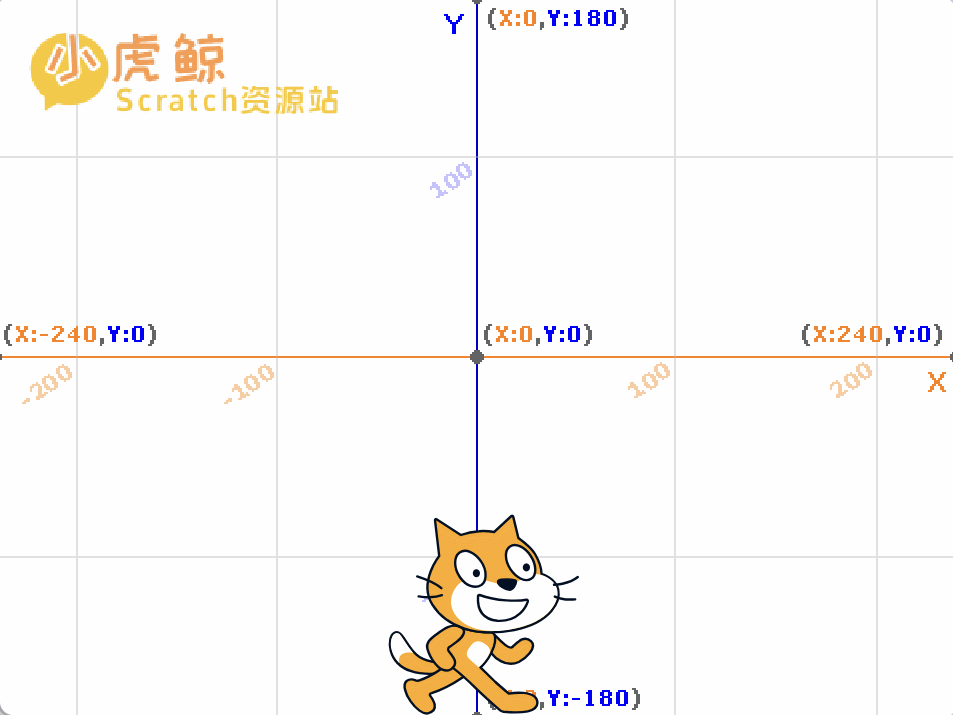
按上方向键预览
制作教程
这是最简单的跳跃方法,非常适合 Scratch 初学者。通过应用此功能,您可以轻松实现角色的跳跃效果,并在此基础上创作出更复杂的跳跃动作。
1. 添加初始事件
首先,在代码区拖动并放置以下代码块:
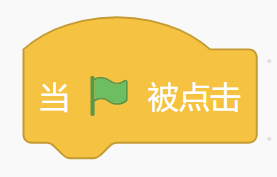
这个代码块将作为所有跳跃动作的启动点。
2. 设置循环
在 “当绿旗被点击” 的下面,添加以下代码块:
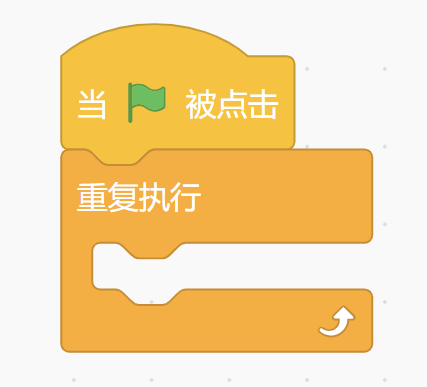
这个代码块会让后续的跳跃代码持续运行,使得程序能够随时响应按键动作。
3. 创建跳跃条件
在 “重复执行” 代码块内,放置以下代码块:
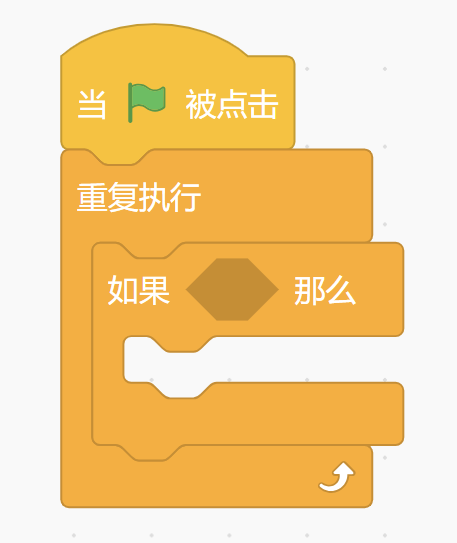
这个代码块会在满足特定条件时执行里面的代码。接下来,我们将定义跳跃的触发条件。
4. 定义按键触发条件
在 “如果 <条件> 那么” 代码块中,设置触发条件为:
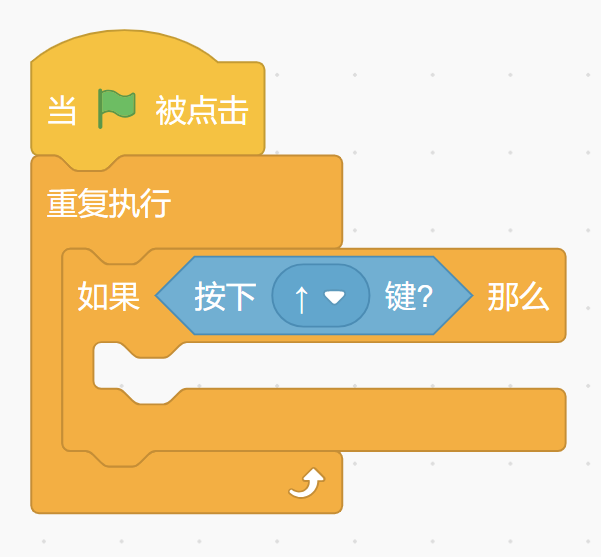
你可以通过点击下拉菜单,选择“向上箭头键”作为跳跃的触发键。这样,当按下这个键时,角色将开始跳跃。
5. 设置跳跃动作
在 “如果 <条件> 那么” 代码块中,添加以下代码块:
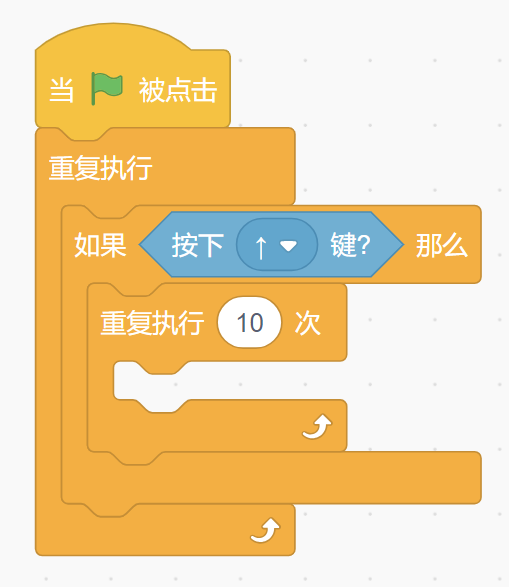
这个块将控制跳跃的次数。我们选择 10 次作为示例,当然你可以根据需要调整次数。
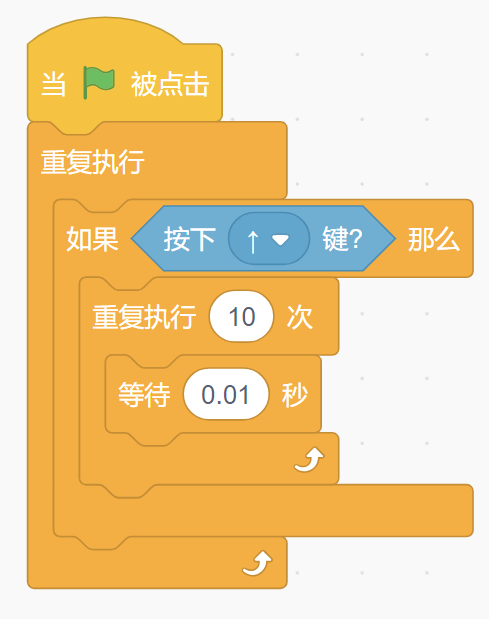
这个块用来设置每次跳跃之间的等待时间。0.01 秒的等待时间会使跳跃动作更为顺畅。
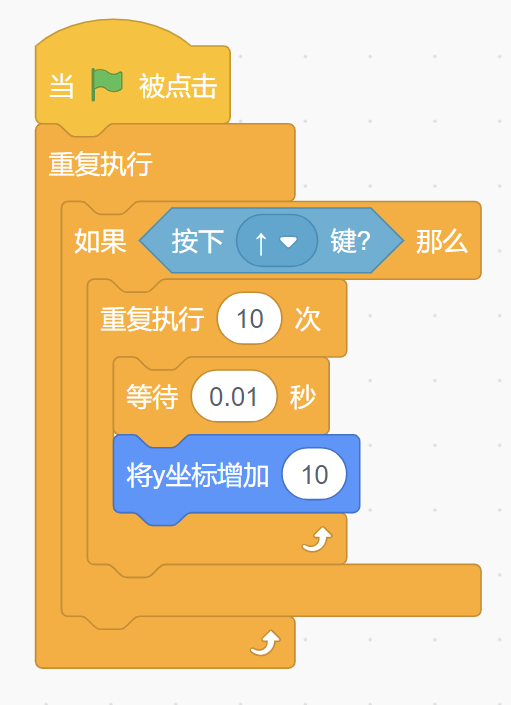
这个代码块会让角色在每次循环时沿 y 轴(垂直方向)上升 10 个单位。改变这个数值可以调整角色跳跃的高度。
6. 实现角色落地
为了使角色能够自然落地,我们需要复制之前的代码块并进行修改:
- 将刚才添加的 “重复 10次” 和 “等待0.01秒” 代码块复制一份,并放在“如果 <条件> 那么”块的下面。
- 然后,将 “将 y 坐标改变10” 的值改为负数,如 “将 y 坐标改变-10”。
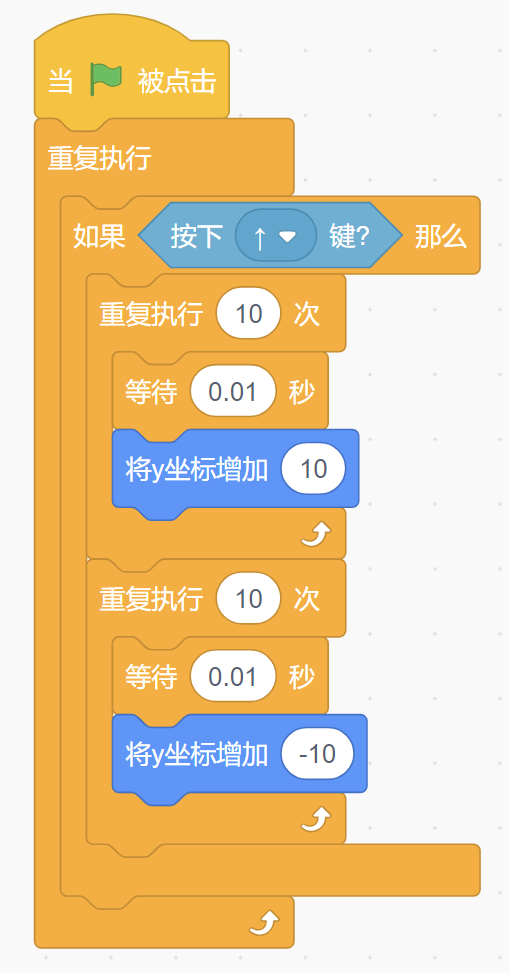
这样,角色在跳跃之后会自动下降,直到回到起点。
通过这个教程,您已经掌握了一个基础的跳跃机制。在此基础上,可以尝试添加更多的动作或效果,例如增加跳跃高度、控制跳跃速度等。祝您在 Scratch 的学习和创作中取得更多进展!
版权说明:本文由小虎鲸Scratch资源站原创发布。未征得本站同意,禁止任何网站及个人进行转载。
版权说明:资源均源于互联网收集整理,不保证资源的可用及完整性,仅供个人学习研究,请勿商用。喜欢记得支持正版,若侵犯第三方权益,请及时联系站长删除!




